İstifadəçi "Masaüstü" görünüşünü öz zövqünə uyğunlaşdırmaq istəyirsə, üzərindəki müxtəlif elementlərlə necə işləməyi bilməlidir. "Masaüstündə" yerləşən nişanlar gizlənə bilər, köçürülə bilər, silinə bilər. Bu hərəkətlərin çoxu bir neçə mərhələdə və ya mərhələdə həyata keçirilir.
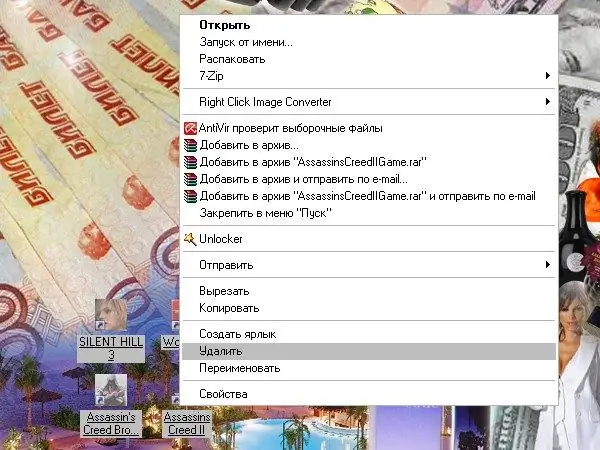
Zəruri
- -siçan;
- -klaviatura;
- -Komponent "Qovluq Seçimləri";
- -komponent "Ekran".
Təlimat
Addım 1
"Masa üstü" ndə fərqli nişanlar yerləşə bilər: fayllar, qovluqlar, qısayollar. Əməliyyat sistemini qurduqdan sonra, istifadəçinin "Masaüstündə" gördüyü bütün nişanlar kompüterin yerli disklərinə quraşdırılmış proqramları işə salmaq üçün qısa yollardır. "Kompüterim", "Sənədlərim", "Zibil qutusu" kimi qovluqlar da sadəcə qısayollardır. "Həqiqi" qovluqlar və fayllar istifadəçi özü yaratdıqda daha sonra görünür.
Addım 2
Bəzi qısayolları (qovluqlar, fayllar) "Masaüstü" dən silməyiniz lazımdırsa, onları siçan ilə seçin və klaviaturanızdakı Sil düyməsini basın. Başqa bir seçim: nişanları seçin və sağ siçan düyməsini basaraq onlardan hər hansı birini vurun, açılan menyuda "Sil" əmrini seçin. Silinmənin təsdiqlənməsi tələbinə müsbət cavab verin. Nişanlar Zibil qutusuna qoyulacaq.
Addım 3
"Kompüterim", "Şəbəkə qonşuluğu", "Zibil qutusu", "Sənədlərim" kimi elementləri silmək üçün "Masaüstü" nin istənilən yerinə vurun. Açılan menyudan "Xüsusiyyətlər" seçin. "Xüsusiyyətlər: Ekran" pəncərəsi açılacaqdır. "Masaüstü" sekmesine gedin və "Masaüstü Ayarları" düyməsini basın. Açılan pəncərədə "Ümumi" nişanına gedin və işarəni "Masaüstü" silmək istədiyiniz elementlərin sahələrindən çıxarın. Yeni parametrləri tətbiq edin, pəncərəni bağlayın.
Addım 4
Yaratdığınız faylları və qovluqları "Masa üstü" ndən çıxarmaq və başqa bir qovluğa köçürmək üçün lazımi faylları və qovluqları seçin və onları panoya yerləşdirin. Bunu etmək üçün seçilmiş hər hansı bir işarəni sağ vurun və açılan menyudan "Kəs" əmrini seçin.
Addım 5
Faylları yerləşdirmək üçün yeni qovluğa gedin, açıq qovluğun istənilən yerinə sağ vurun və "Yapışdır" əmrini seçin. "Yapışdır" əmri qovluq menyusunun yuxarı sətrinin "Düzəliş et" maddəsindən də çağırıla bilər. Proqram qısayollarını bu şəkildə hərəkət etdirməyin heç bir mənası yoxdur.
Addım 6
Fayl və qovluqların nişanlarını gizlətmək üçün imleci istədiyiniz hər nişanın üzərinə aparın və sağ siçan düyməsini basın. Açılan menyudan "Xüsusiyyətlər" seçin. Açılan informasiya qutusunda "Ümumi" nişanına gedin və işarəni "Gizli" yazısı ilə qarşı tərəfə qoyun. "Tətbiq et" düyməsini vurun, pəncərəni bağlayın.
Addım 7
"Qovluq Seçimləri" komponentinə zəng edin. Bunu etmək üçün "Başlat" menyusu vasitəsilə "Denetim Masası" nı axtarın və "Görünüş və Temalar" kateqoriyasında "Qovluq Seçimləri" simgesini vurun. Alternativ olaraq, hər hansı bir qovluğu açın və yuxarı menyu çubuğunda "Tools" seçin, açılan menyudan "Qovluq Seçimləri" ni seçin. Yeni bir informasiya qutusu açılacaqdır.
Addım 8
Açılan pəncərədə "Bax" sekmesine keçin. "Qabaqcıl seçimlər" bölməsində "Gizli fayllar və qovluqlar" maddəsini tapmaq üçün sürüşmə zolağından istifadə edin, "Gizli faylları və qovluqları göstərməyin" qutusuna marker qoyun. "Tətbiq et" düyməsini vurun və pəncərəni bağlayın. Gizlədiyiniz hər hansı bir fayl və qovluq Masaüstündə qalacaq, ancaq görünməz olacaq.






